OS sous Raspberry PI
Il existe différents systèmes d'exploitation sous Raspberry PI.
Raspberry Pi OS (anciennement nommé RaspBian): Système Linux basé sur Debian. Le système officiellement supporté et optimisé pour le raspberry PI.
Trois paquets d'installations sont disponibles:
- Raspberry Pi OS Lite: A préférer sur des RaspBerry plutôt utilisés comme serveur, ou si la carte SD à 8Go de stockage de disponible.
- Raspberry Pi OS with desktop (bureau) et applications recommandées : Pour des RaspBian utilidés comme poste fixe (comme un PC).
- Raspberry Pi OS with desktop (bureau) : A vous d'installer les applications que vous voulaient utiliser.
 Un maj
vers le dernier système nommé Jessie est disponible et permet
d'uitliser GPIO sans droits root,
idem pour le ping et une accélération matériel
d'OpenGL
pour le pi 2 uniquement.
Un maj
vers le dernier système nommé Jessie est disponible et permet
d'uitliser GPIO sans droits root,
idem pour le ping et une accélération matériel
d'OpenGL
pour le pi 2 uniquement.
Noobs: New Out Of Box Software qui est aussi un jeu de mot en Anglais avec noob, déformation de newbie qui signifie débutant. un noob, plus qu'un débutant, désigne quelqu'un qui fait souvent des erreurs dans les jeux vidéo... Noobs n'est pas un système d'exploitation à proprement parler car il permet en fait d'installer facilement un système d'exploitation sans avoir besoin de connaissances particulières. Il permet de faire des essais sur différents systèmes car un appuie long sur shift lors du boot de l'appareil permettra de réinstaller un nouveau système (avec effacement du précédent).
D'autres systèmes existent:
- Ubuntu Mate
- Snappy Ubuntu Core
- Windows 10 IOT Core plutôt pour les développeurs
- Osmc
- Openelec pour avoir un serveur multimédia
- Pinet
- Risc OS
Vous pourrez les télécharger via https://www.raspberrypi.org/downloads
Vous trouverez aussi:
Android PI. Mais cela n'a pas l'air bien au point au moment où j'écris ces lignes.
PiPLAY (anciennement PiMAME) , retropie ou (je préfère) recalbox pour les jeux et émulations.
Firefox OS est aussi disponible...
Mais aussi Fedora, Slackware, Suse, ...
Installer un nouvel OS sur votre RaspBerry
Nouvelle solution
Téléchargez et installez Raspberry Pi Imager
Vous n'avez plus qu'à choisir le système d'exploitation que vous voulez installer, la clef usb et lancer l'écriture...
Simple non ?
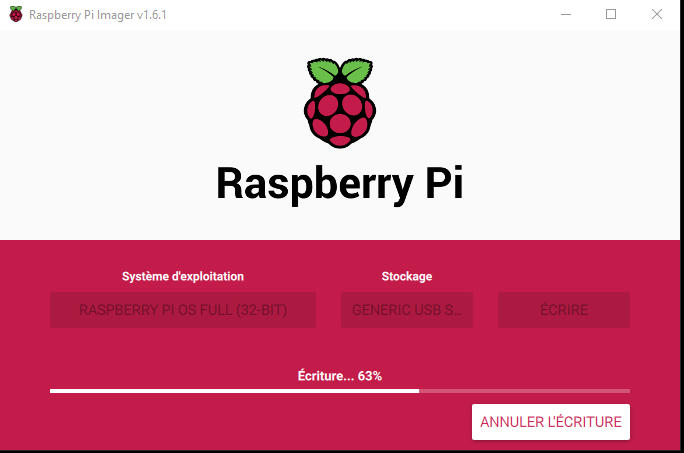
Ancienne solution
Téléchargez l'image de l'OS que vous voulez installer.
Si l'image est compressée, décompressez la ! (Utilisez éventuellement 7zip depuis un PC, unzip pour les fichiers .zip (existe sous Linux) où tout autres utilitaires présents y compris sous X Window.
Puis utilisez un utilitaire de copie d'image disk pour reproduire l'image téléchargée sur votre carte micro SD (en passant par un lecteur de carte SD).
Démontez l'image de votre PC, de Linux et replacez la carte SD dans le RaspBerry qui est éteind pour le moment.
Allumez le RaspBerry, l'installation du système va démarrer...
Suite à l'installation, éventuellement 3Go ou plus seront à récupérer (Noobs automatise cette étape, vous n'aurez donc pas à le faire). Utilisez raspi-config et son option "Expand Filesystem" sous raspbian. En effet, les images disques n'occuperont probablement pas la totalité de votre mémoire SD.
Connaître la version Raspberry pi os/Raspbian installée
Il suffit de taper la commande suivante:
cat /etc/os-release
Arnaques à la carte micro SD
 Certains
vendeurs peu scrupuleux, vendent des cartes micro-sd (généralement 8Go) avec
le système d'exploitation préinstallé dessus. C'est bien sauf quand le prix
est trois fois plus élevé que le prix normal de la carte ! Alors que le système d'exploitation
est gratuit et l'installation d'une image système ne
demande que quelques minutes !!!
Certains
vendeurs peu scrupuleux, vendent des cartes micro-sd (généralement 8Go) avec
le système d'exploitation préinstallé dessus. C'est bien sauf quand le prix
est trois fois plus élevé que le prix normal de la carte ! Alors que le système d'exploitation
est gratuit et l'installation d'une image système ne
demande que quelques minutes !!!
Voir d'autres arnaques au prix.